Pada artikel ini, kita akan melihat berbagai metode yang dapat digunakan untuk memindahkan aplikasi, perangkat lunak, dan program baru serta pra-instal dari drive-C ke drive lain.
Cara Memindahkan Program Terpasang Ke Drive Lain Di Windows 10
Seperti dibahas di atas, memindahkan aplikasi & program modern dari C-drive itu mudah dan dapat dilakukan dengan menggunakan utilitas bawaan Windows. Namun untuk memindahkan aplikasi dan program tradisional, Anda perlu mengambil bantuan aplikasi pihak ketiga seperti Steam Mover atau Application Mover . Bagaimana aplikasi ini dapat digunakan untuk memindahkan aplikasi dan program tradisional dibahas di bawah ini:
1. Pindahkan Aplikasi atau Program Modern menggunakan Windows Built-in Utility
Ikuti langkah-langkah yang diberikan untuk memindahkan aplikasi dan program modern dari drive C ke drive lain menggunakan utilitas bawaan Windows:
- Buka Pengaturan komputer Anda dengan mencarinya menggunakan bilah pencarian.

- Tekan tombol enter dan Pengaturan Jendela akan terbuka.
- Di bawah Pengaturan , klik opsi Sistem .
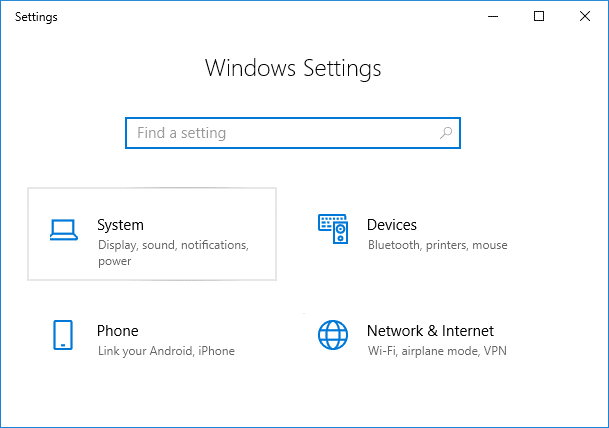
- Di bawah Sistem , pilih opsi Penyimpanan dari menu yang muncul di panel kiri.
- Dari jendela sebelah kanan, klik opsi Apps & features .

- Daftar semua aplikasi dan program yang terinstal di sistem Anda akan muncul.


- Klik aplikasi atau program yang ingin dipindahkan ke drive lain. Akan muncul dua pilihan, klik pada pilihan Move .
Catatan: Ingat, Anda hanya dapat memindahkan aplikasi dan program yang telah Anda instal dari toko dan bukan yang sudah diinstal sebelumnya.

- Sebuah kotak dialog akan terbuka yang akan meminta Anda untuk memilih drive tempat Anda ingin memindahkan aplikasi yang dipilih.


- Pilih drive dari menu tarik-turun tempat Anda ingin memindahkan aplikasi atau program yang dipilih.

- Setelah memilih drive, klik tombol Move .
- Aplikasi atau program pilihan Anda akan mulai bergerak.
Setelah proses selesai, aplikasi atau program yang dipilih akan dipindahkan ke drive yang dipilih. Demikian pula, pindahkan aplikasi lain untuk mengosongkan sebagian ruang di drive-C.
2. Pindahkan Aplikasi dan Program Terinstal menggunakan Steam Mover
Anda dapat menggunakan aplikasi Steam Mover pihak ketiga, untuk memindahkan aplikasi atau program yang sudah diinstal sebelumnya dari drive C.
Steam Mover: Steam Mover adalah program gratis untuk memindahkan game, file, dan folder dari aplikasi atau program yang terinstal dari C-drive ke drive lain untuk membebaskan sebagian ruang di C-drive. Alat ini melakukan tugasnya dalam hitungan detik dan tanpa masalah.
Untuk memindahkan aplikasi dan program yang diinstal dari C-drive ke drive lain menggunakan Steam Mover, ikuti langkah-langkah di bawah ini:
- Pertama-tama unduh Steam Mover menggunakan tautan ini.
- Kunjungi tautan di atas dan klik tombol Unduh . File SteamMover.zip akan mulai diunduh.
- Setelah unduhan selesai, unzip file zip yang diunduh.
- Anda akan mendapatkan file dengan nama SteamMover.exe .

- Klik dua kali pada file yang diekstraksi untuk menjalankannya. Steam Mover akan terbuka.

- Klik tombol Browse dan pilih folder yang berisi semua aplikasi dan program pra-instal dan klik OK. Umumnya, semua aplikasi & program pra-instal tersedia di dalam folder file program di bawah C-drive.


- Semua file dan folder di C-drive akan muncul.
- Sekarang, di dalam folder Alternatif , telusuri lokasi tempat Anda ingin memindahkan aplikasi dan program yang diinstal. Klik tombol OK setelah memilih folder lokasi.

- Setelah memilih kedua folder tersebut, klik tombol Panah yang tersedia di bagian bawah halaman.


Catatan: Sebelum melakukan proses ini pastikan drive C dalam format NTFS dan bukan format FAT32 . Ini karena Steam Mover memindah
kan aplikasi dan perangkat lunak dengan membuat titik persimpangan. Oleh karena itu, ini tidak berfungsi pada driver yang diformat FAT32.

- Setelah Anda mengklik panah, jendela prompt perintah akan muncul yang akan menampilkan perintah yang sedang berjalan untuk mengubah lokasi folder yang dipilih berbeda.

- Setelah eksekusi selesai, untuk memastikan bahwa folder yang dipilih telah dipindahkan ke folder alternatif, buka lokasi folder alternatif dan periksa di sana. Semua aplikasi dan program C-drive yang dipilih harus dipindahkan ke sana.
Setelah menyelesaikan langkah-langkah di atas, aplikasi dan program pra-instal akan dipindahkan ke drive lain menggunakan Steam Mover.
3. Pindahkan Aplikasi dan Program Terinstal menggunakan Penggerak Aplikasi
Mirip dengan Steam Mover, Anda dapat memindahkan aplikasi dan program pra-instal dari drive C ke drive lain menggunakan Application Mover. Ini juga merupakan aplikasi pihak ketiga.
Penggerak Aplikasi: Penggerak Aplikasi memindahkan program dan aplikasi yang diinstal dari satu jalur ke jalur lain di hard disk Anda. Dibutuhkan file jalur yang ditemukan di bidang ” Jalur Saat Ini ” dan memindahkannya ke jalur yang ditentukan di bawah bidang ” Jalur Baru “. Ini kompatibel dengan hampir semua versi sistem operasi Windows seperti Vista, Windows 7, Windows 8, dan Windows 10. Juga tersedia versi 32-bit dan 64-bit.
Untuk memindahkan aplikasi dan program yang terinstal dari C-drive ke drive lain, ikuti langkah-langkah di bawah ini:
- Pertama-tama download Aplikasi Mover menggunakan link ini.
- Sesuai dengan versi Windows Anda, klik file SETUPAM.EXE .

- Setelah Anda mengeklik tautan, file Anda akan mulai diunduh.
- Setelah pengunduhan selesai, klik dua kali pada file yang diunduh (.exe) untuk membukanya.
- Klik tombol Ya saat dimintai konfirmasi.
- Wizard Penyiapan untuk Penggerak Aplikasi akan terbuka.

- Klik tombol Next untuk melanjutkan.

- Jelajahi lokasi tempat Anda ingin menyimpan Penggerak Aplikasi. Disarankan untuk memilih lokasi default. Klik tombol Berikutnya untuk melanjutkan.

- Sekali lagi klik tombol Berikutnya .

- Terakhir, klik tombol Instal untuk memulai penginstalan.

- Setelah penginstalan selesai, klik tombol Selesai .

- Sekarang, buka Penggerak Aplikasi menggunakan Pencarian Taskbar. Klik Ya saat dimintai konfirmasi.

- Sekarang, telusuri lokasi untuk jalur Saat Ini dan pilih program yang ingin Anda pindahkan dari drive C.

- Jelajahi lokasi untuk Jalur baru dan pilih folder tempat Anda ingin memindahkan program yang dipilih.


- Setelah memilih kedua jalur tersebut, klik tombol OK untuk melanjutkan.
Catatan: Pastikan semua kotak centang dipilih sebelum Anda menekan OK.

- Setelah beberapa waktu, program pilihan Anda akan berpindah dari drive-C ke drive yang dipilih. Untuk mengonfirmasi, buka folder yang telah Anda pilih di bawah bidang Jalur Baru dan periksa di sana.
- Demikian pula, pindahkan aplikasi dan program lain dari C-drive ke drive lain untuk mengosongkan sebagian ruang di C-drive.
Setelah menyelesaikan langkah-langkah di atas, aplikasi dan program pra-instal yang dipilih akan dipindahkan ke drive lain menggunakan Application Mover.
Direkomendasikan:
- Hapus Tanda Air Windows 10 Secara Permanen
- Cara Mengganti Nama Banyak File Secara Massal di Windows 10
Mudah-mudahan, dengan menggunakan metode di atas, Anda dapat memindahkan program dan aplikasi yang sudah diinstal sebelumnya atau diinstal oleh Anda dari C-drive ke drive lain di Windows 10.
